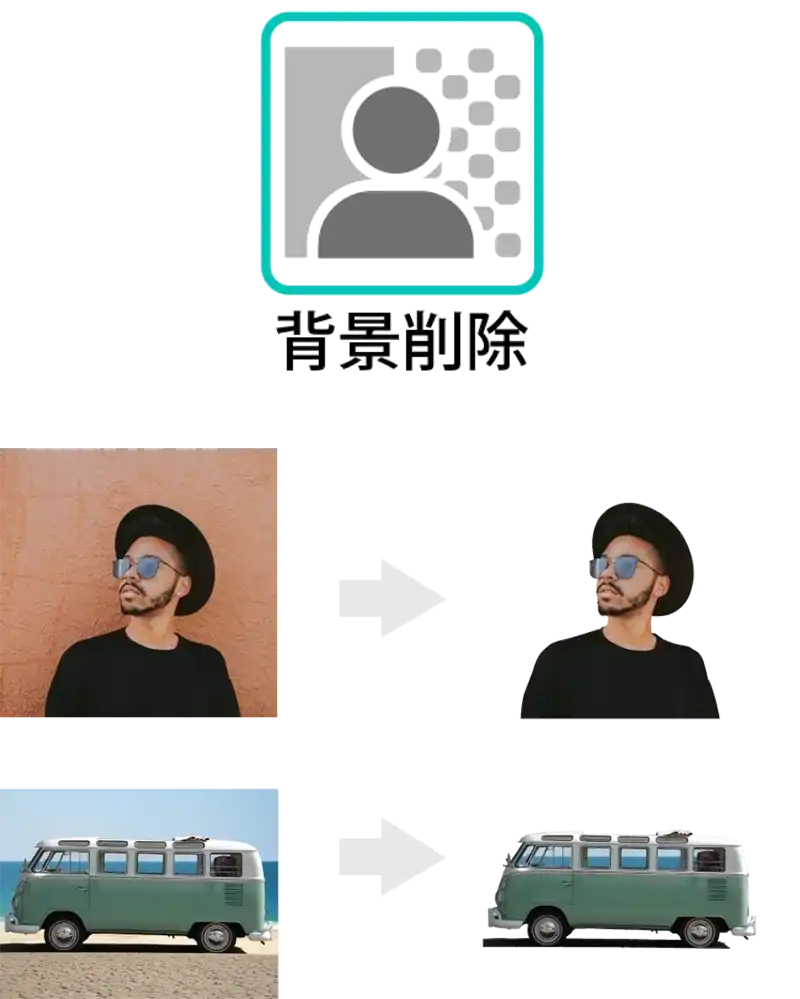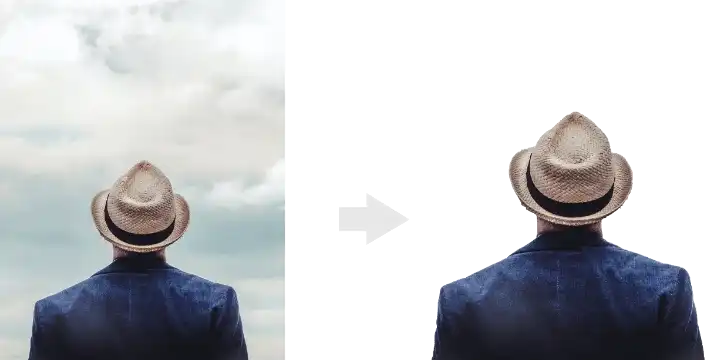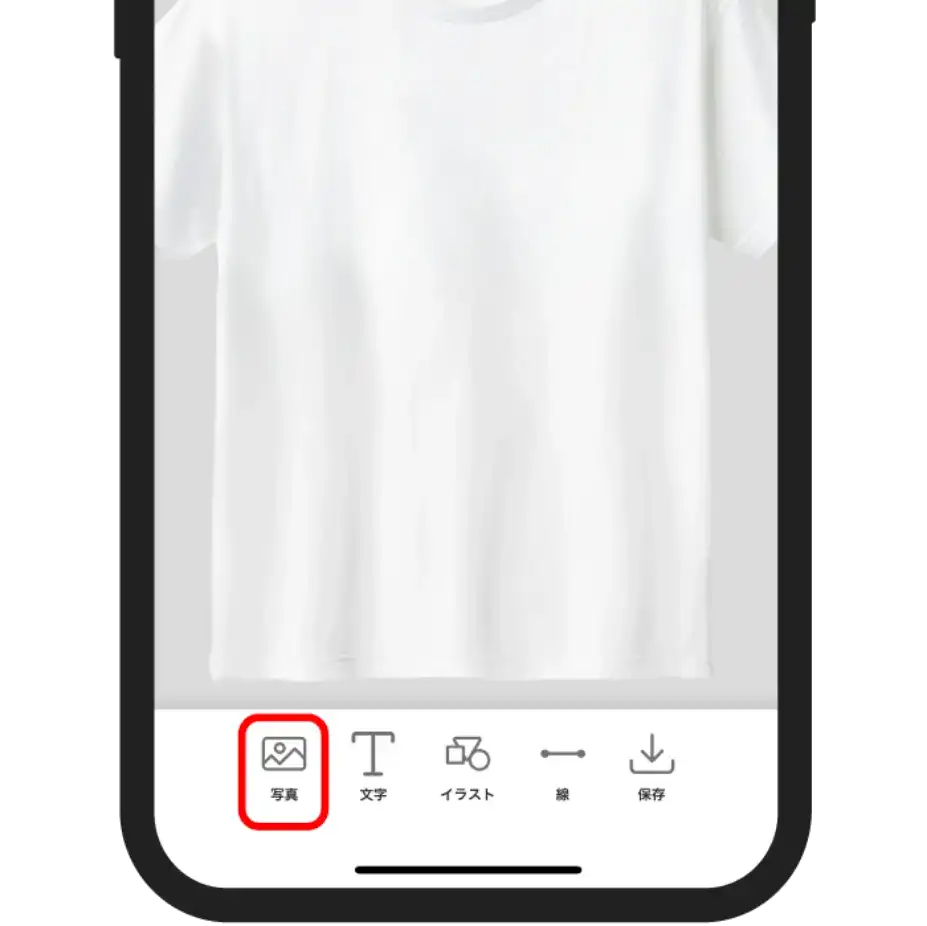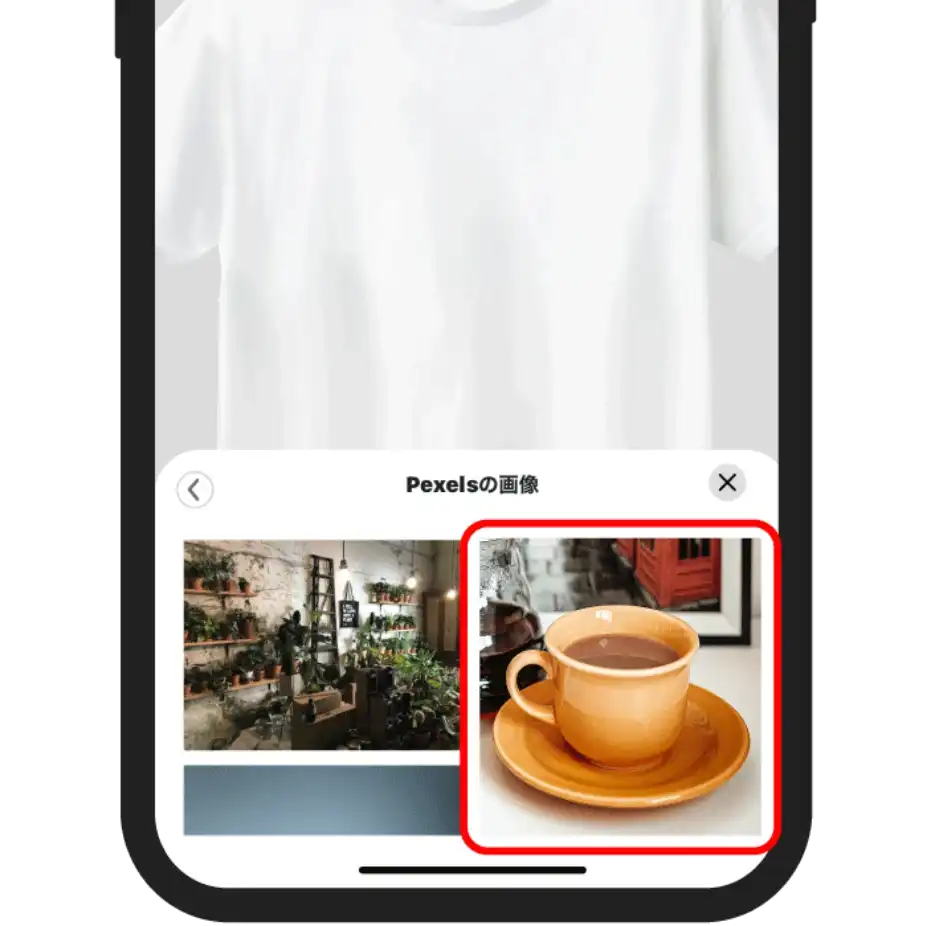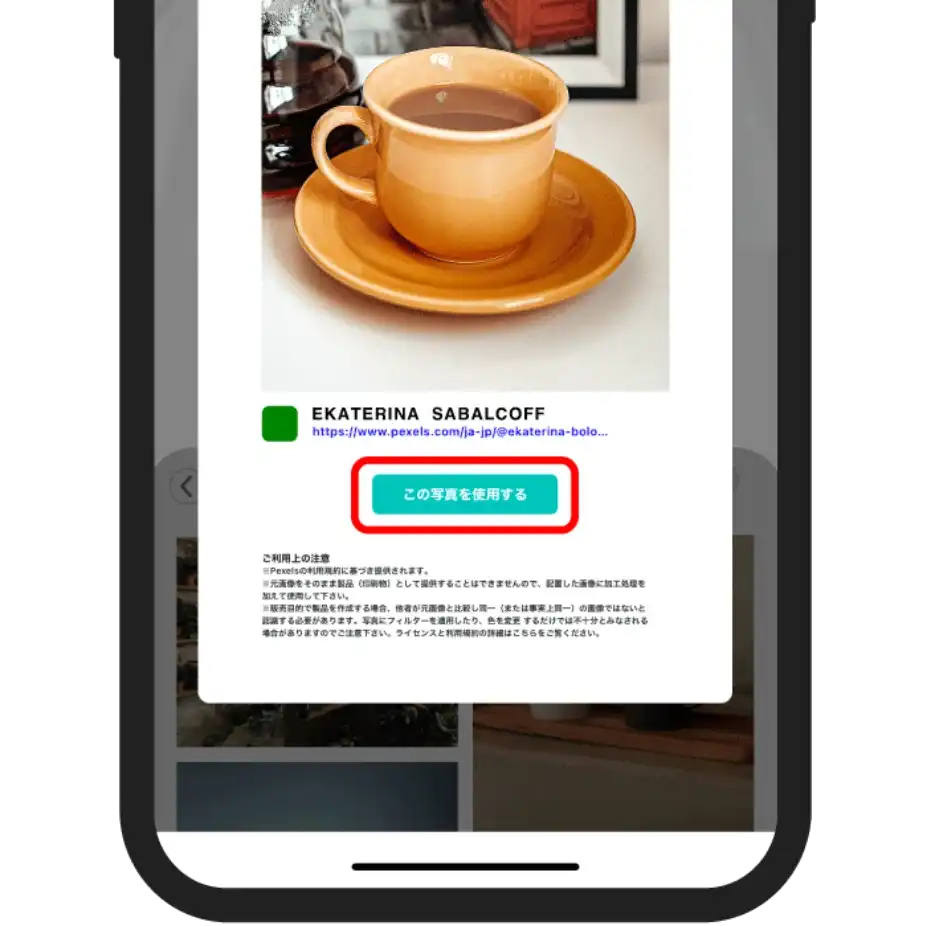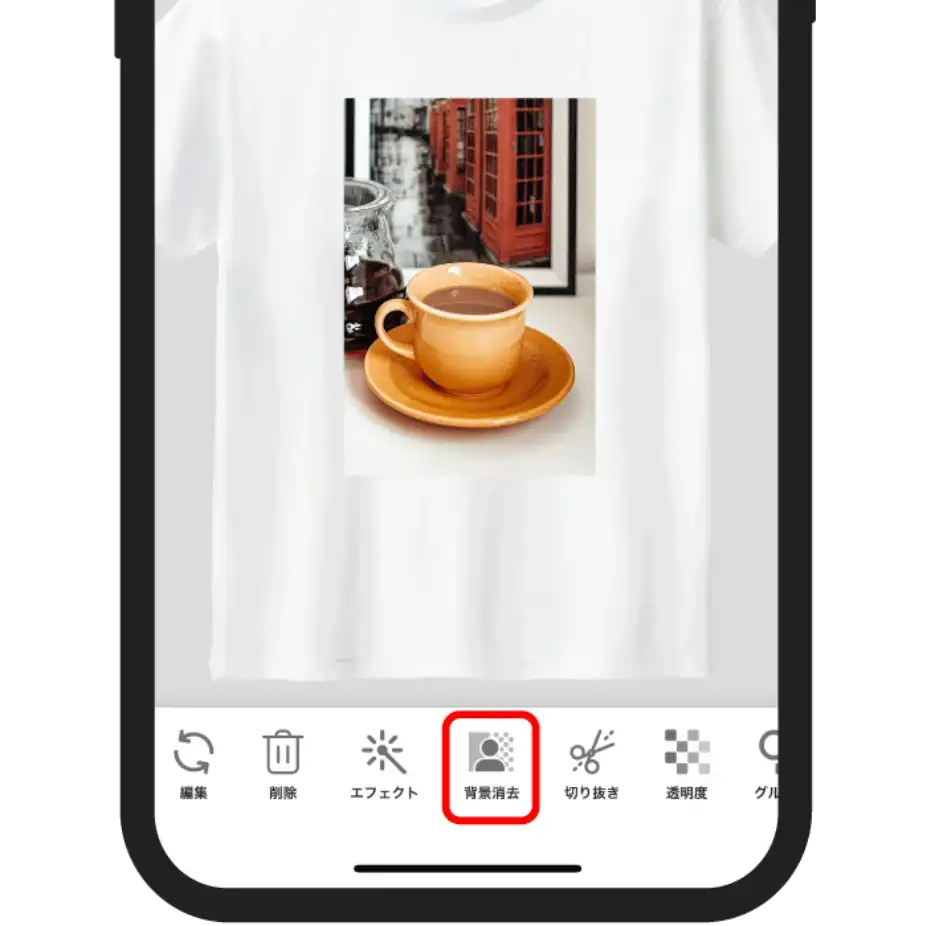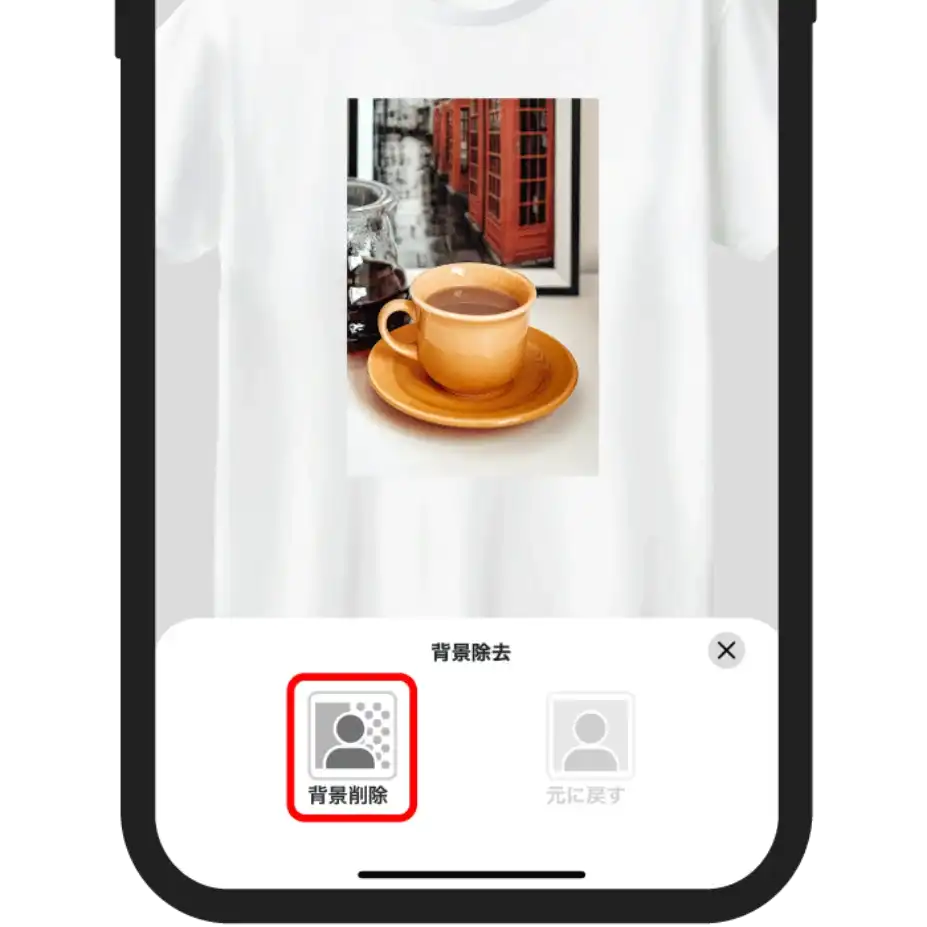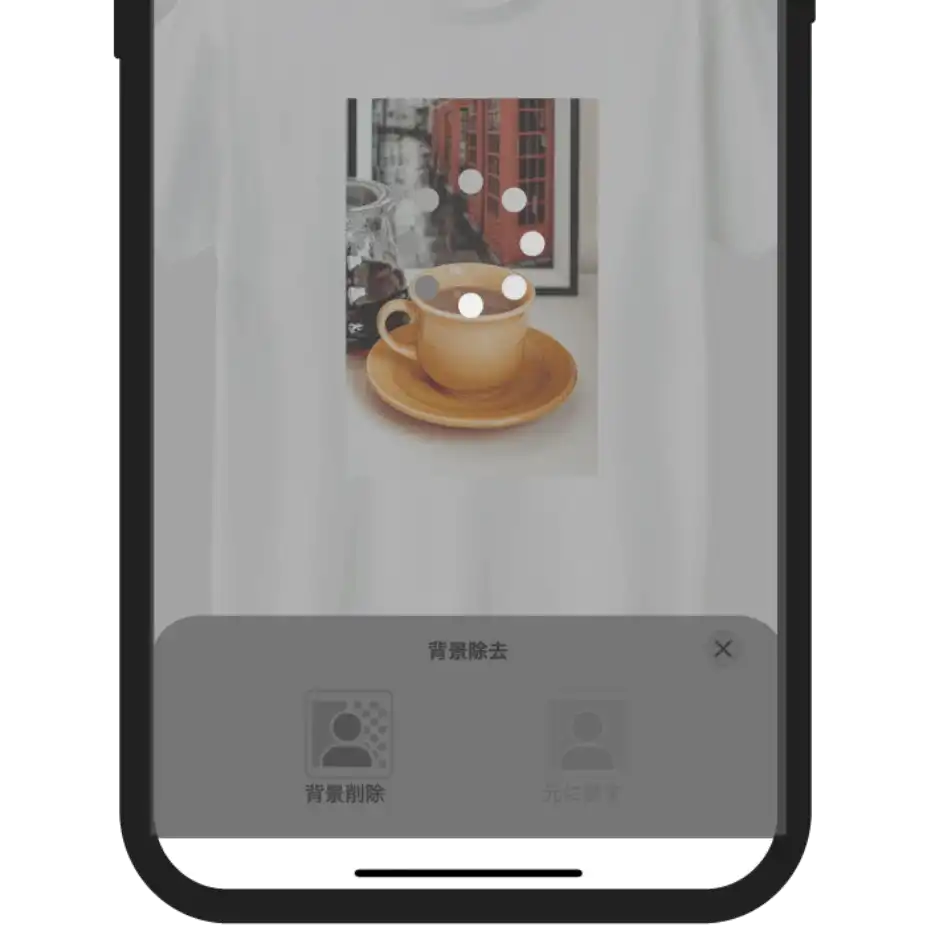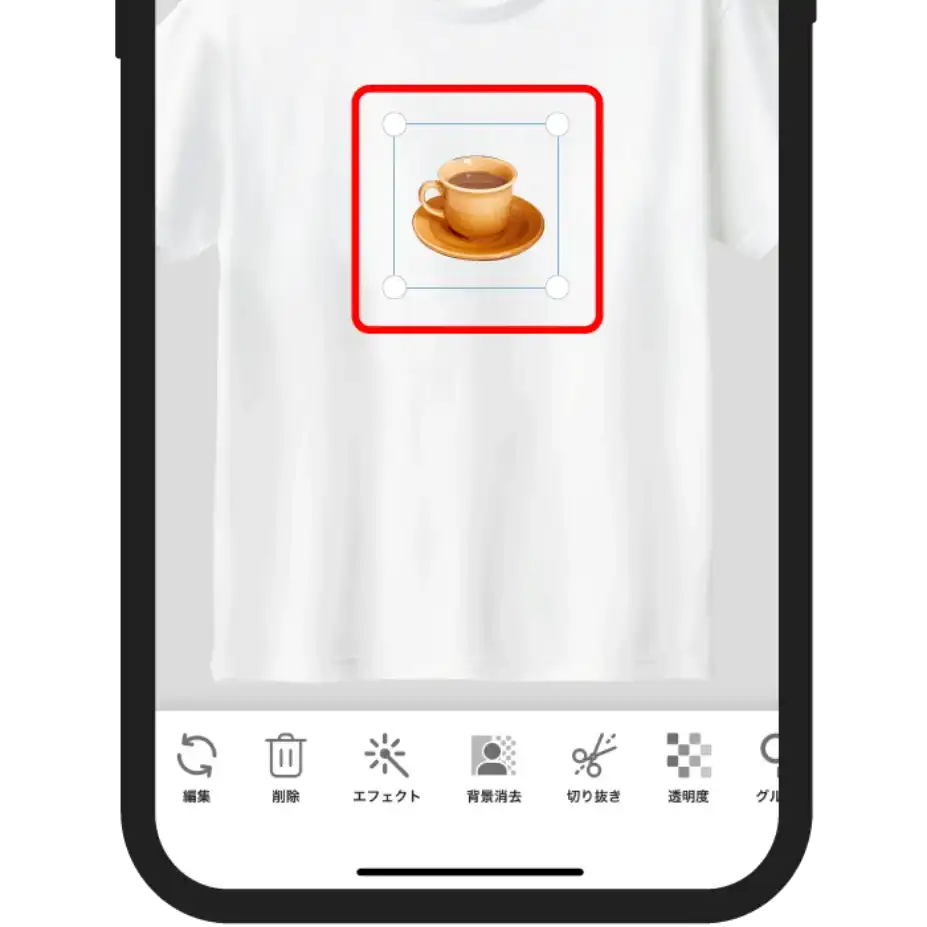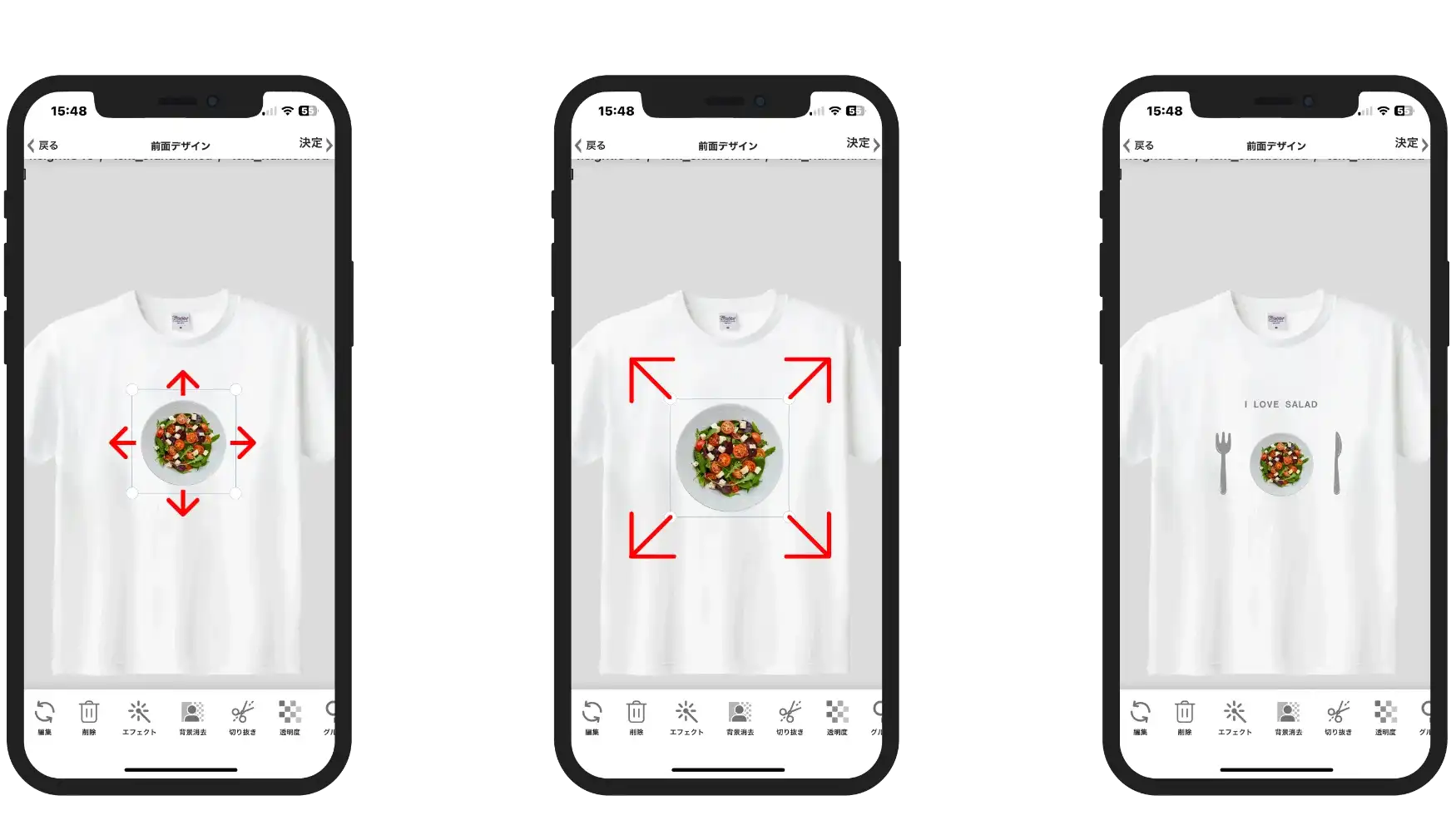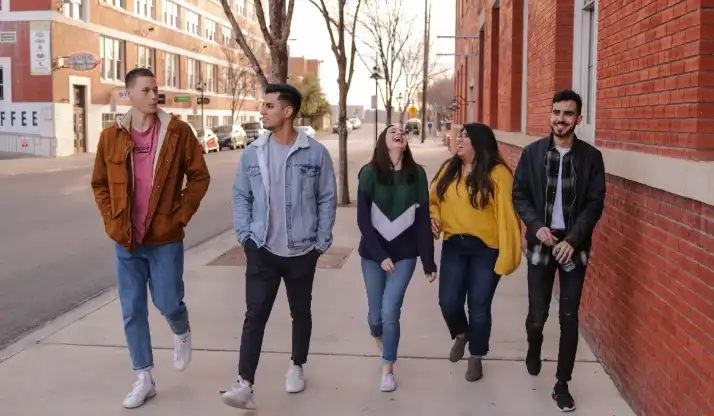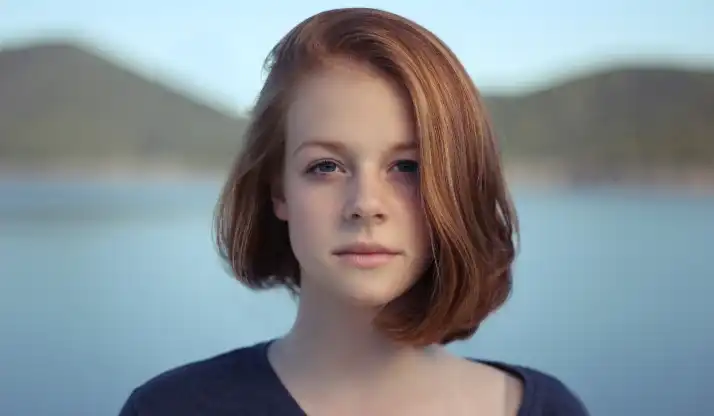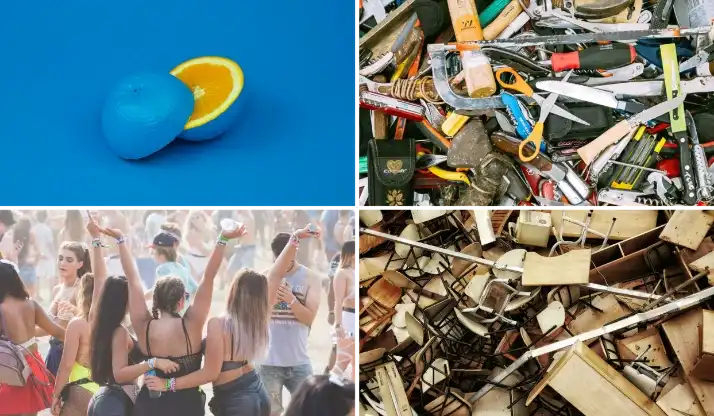AirPriのおしゃれ機能!写真の背景を消す方法!
AirPriで写真の背景消去ができる方法をお伝えします。
AirPriのオリジナルグッズを作るとき、そこにイラストや写真を挿入するとデザインとしてとても映えますよね。今回はその写真についてです。
この写真を使いたいけど、背景は要らないんだよなーという場合、AirPriなら学習させ たAIの背景消去機能があるので大丈夫!この機能を実装しているグッズ制作アプリは、まだそれほど多くはないでしょう。
ここでは、背景消去について詳しくお伝えします。
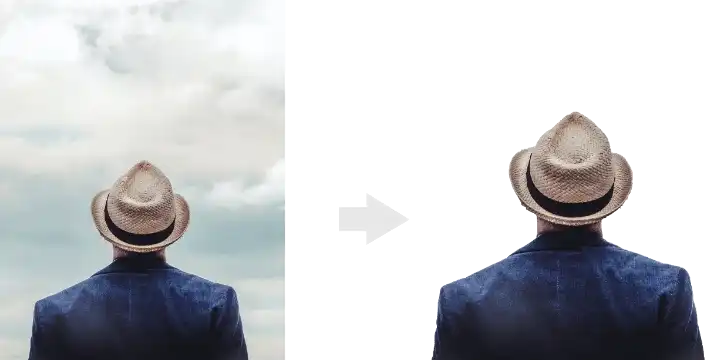
1. 背景消去機能とは?
写真に写っている被写体(撮影する対象物のこと)以外の部分を削除する機能のことを背景消去機能といいます。背景を削除するモバイルアプリはいくつかありますが、AirPriはそれがメインではなくおしゃれな オリジナルグッズを作るときの1機能として搭載しています。
デザインで使用するPhotoshop(フォトショップ)にもこの機能があります。Photoshopの場合は、被写体を丁寧になぞって切り取る機能などもありますが、AirPriでは、たくさん学習させたAIを使ってボタン一つで背景を削除することができます。
AirPriに搭載している背景消去機能は、被写体と背景を自動で検知して被写体の形で切り取ってくれます。一般的に、人が写っている場合は人を、それ以外のものが被写体の場合は一番写真の前面 にあるものを自動で検知して切り取ってくれます。この機能は色々な画像を何十万点も読み込んで、機械が「どこで写真を切り取れば人間がキレイと判断するか」という基準を学習した結果できるようになるというものです。
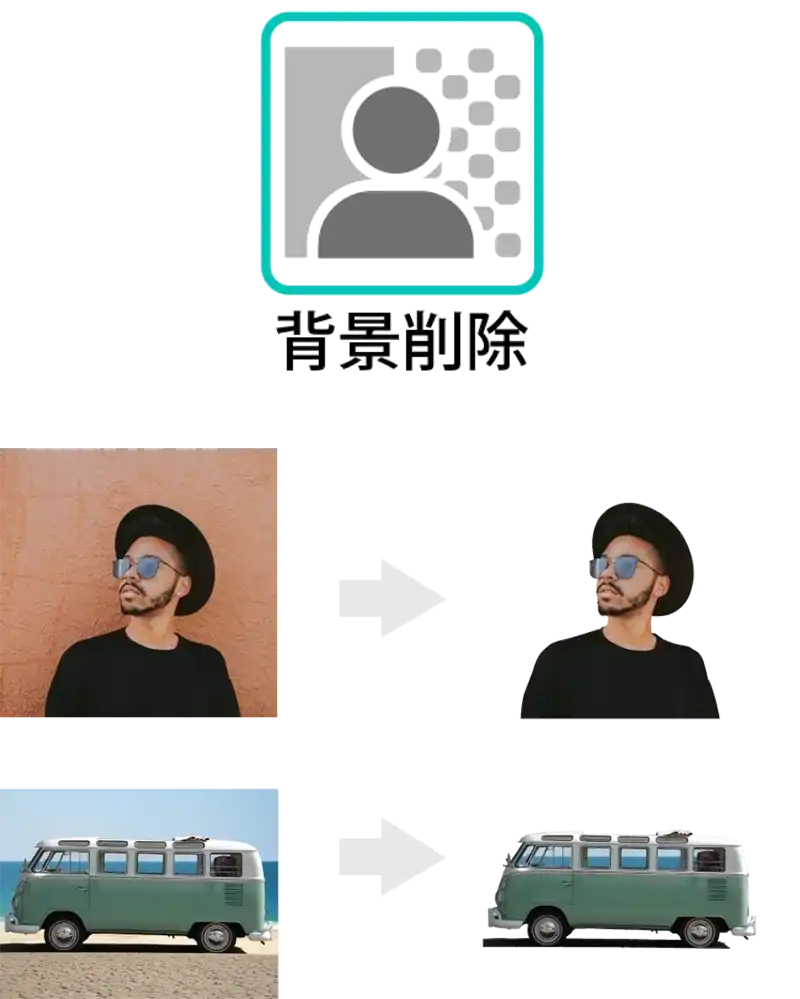
2. AirPriの背景消去機能を使う
それでは早速AirPriの背景消去機能の使い方をご紹介します。書き出しに少し時間がかかるかもしれませんが、下の手順で背景を削除することができます。手順は、オリジナルグッズを選択したところから始めています。Pexelsの画像を使用する場合の例です。
1
「写真」に入って一番下までスクロールし、欲しい写真を打ち込みます。
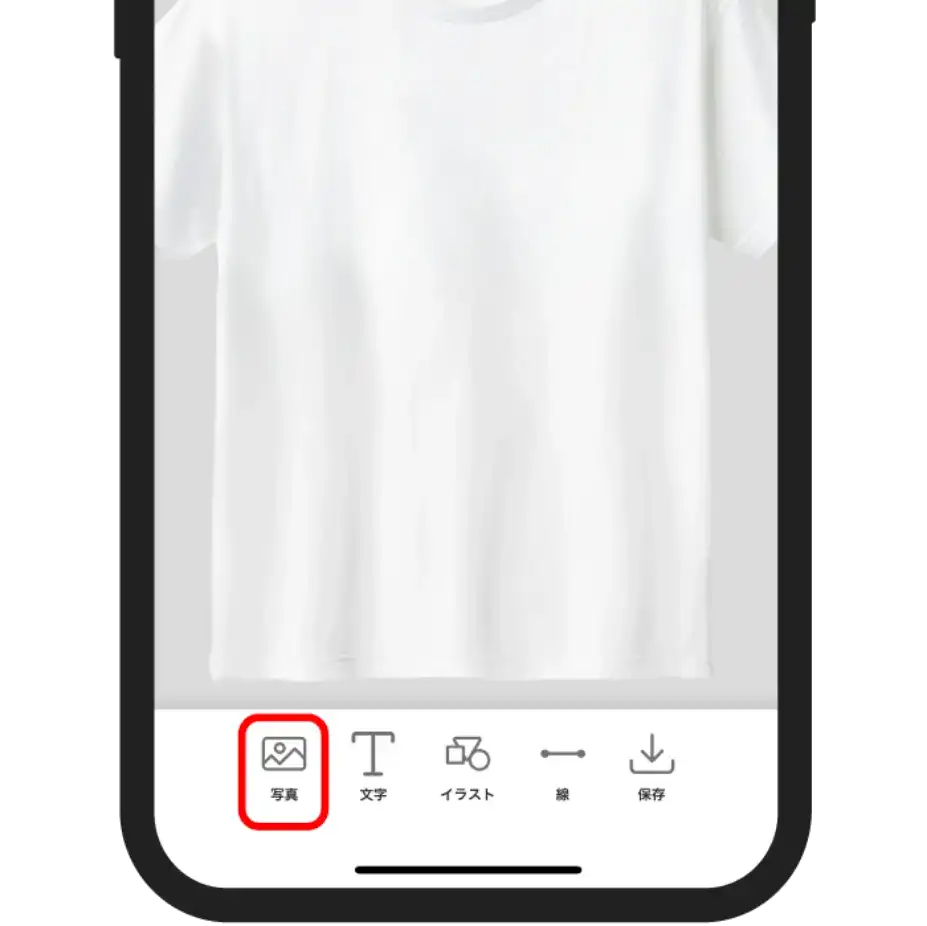
2
たくさんの写真の中から、使いたい写真を選択してタップします。
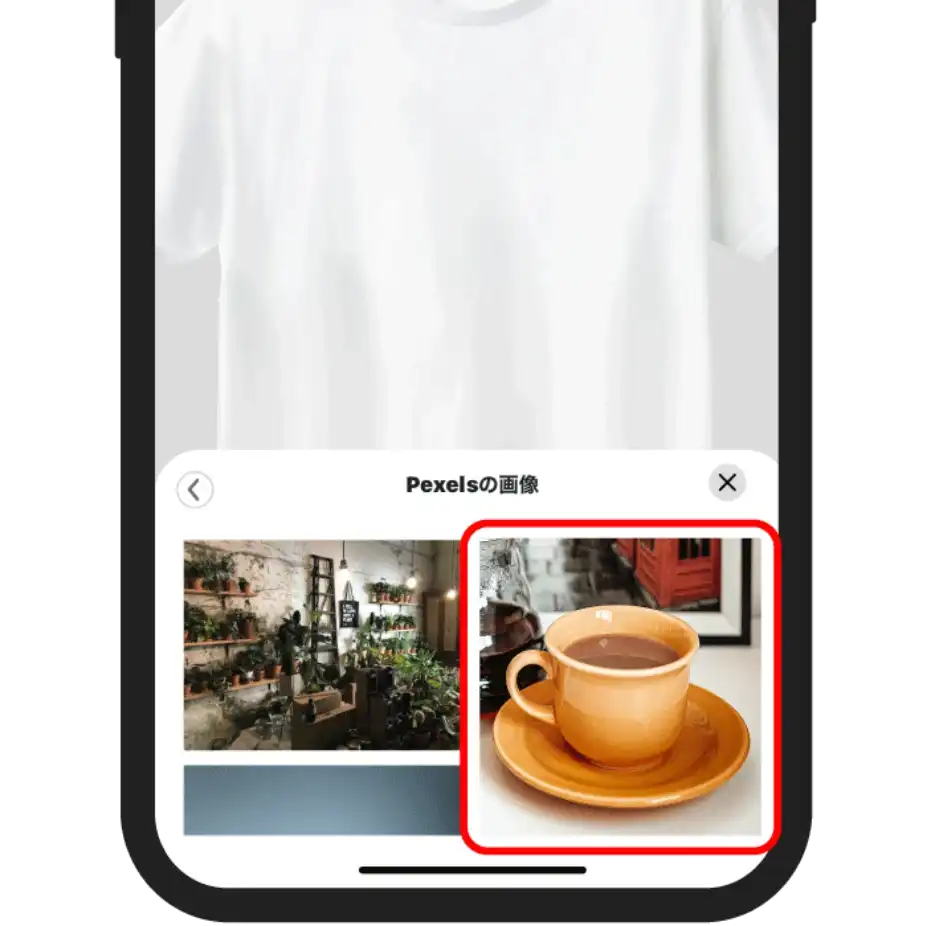
3
「この写真を使用する」をタップします。
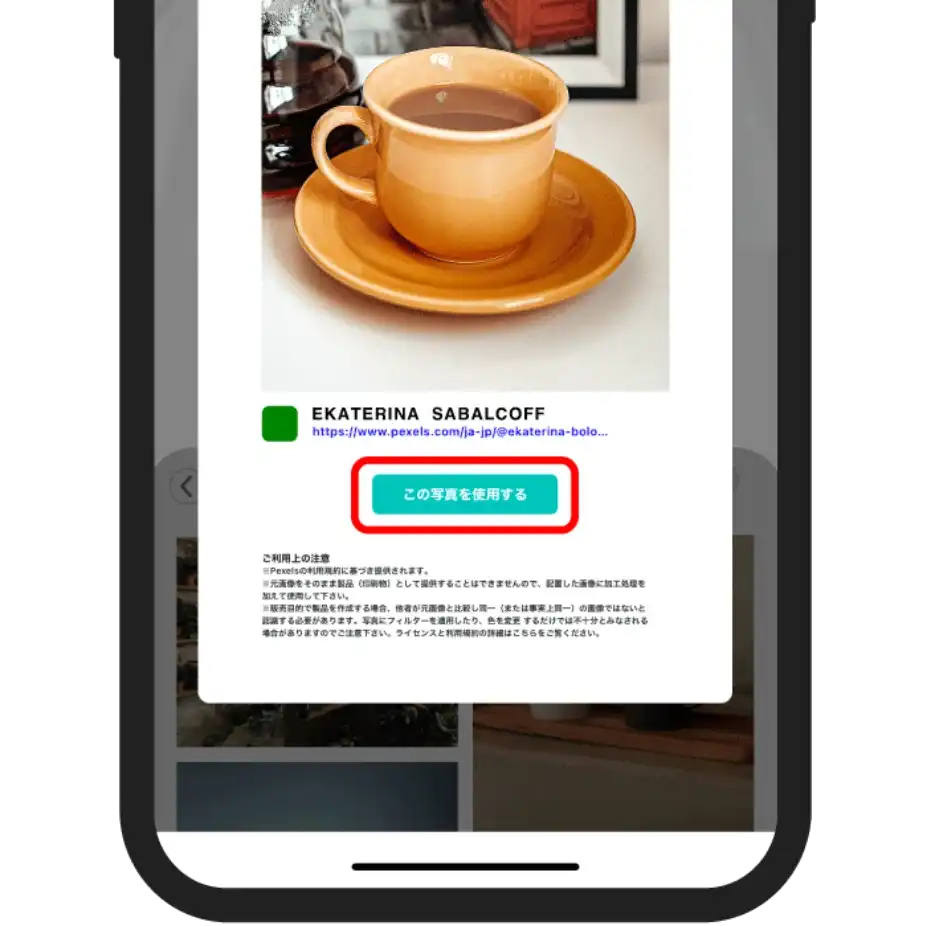
4
下のバーにある「背景消去」をタップします。
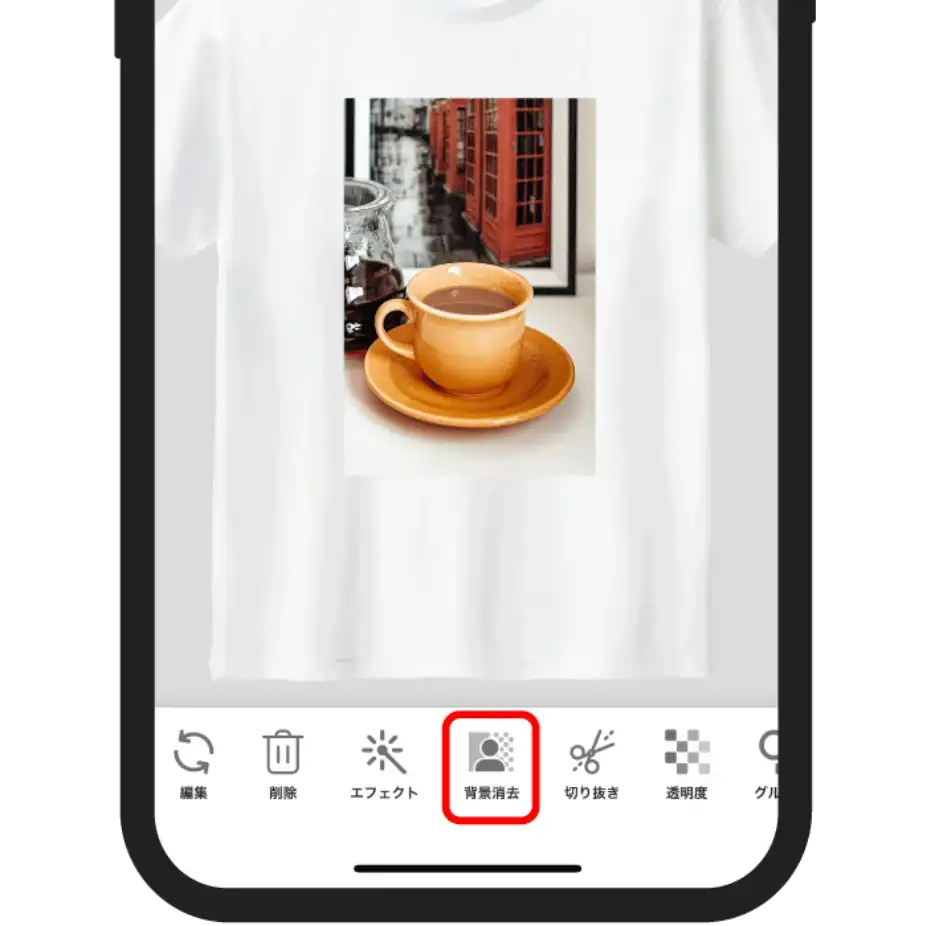
5
中に入ったら「背景削除」をタップします。
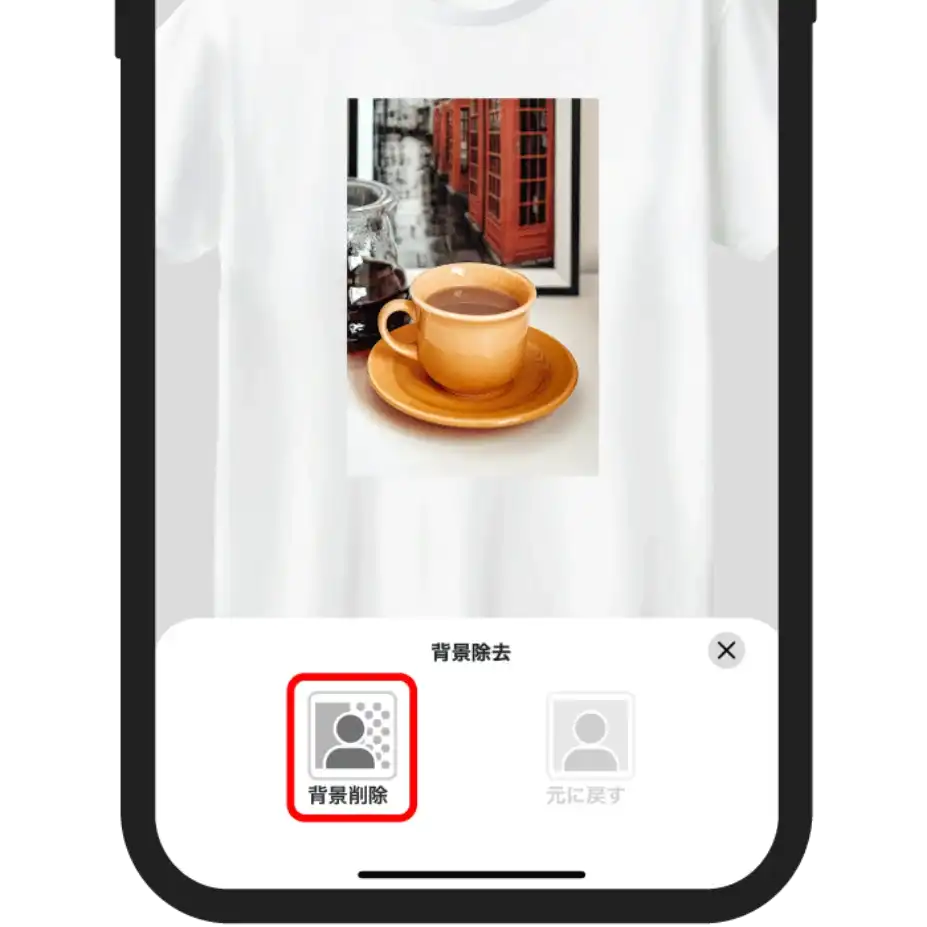
6
少し時間がかかる場合があります。
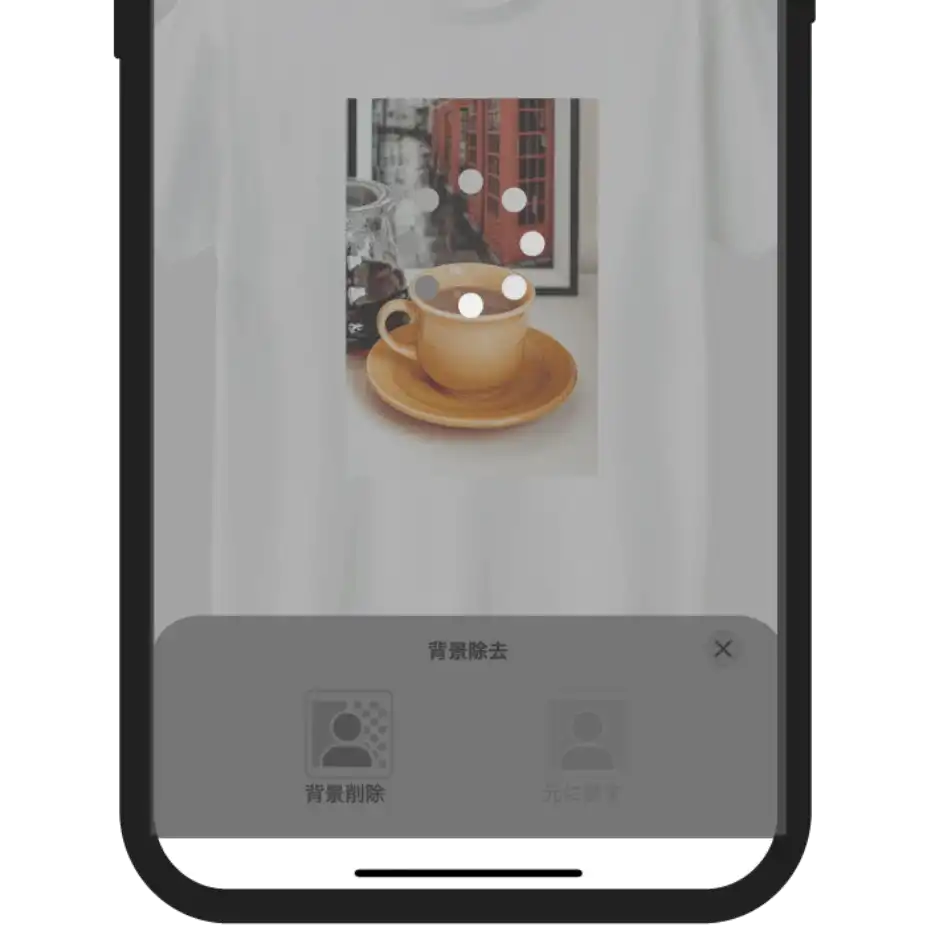
7
これで背景消去ができました。
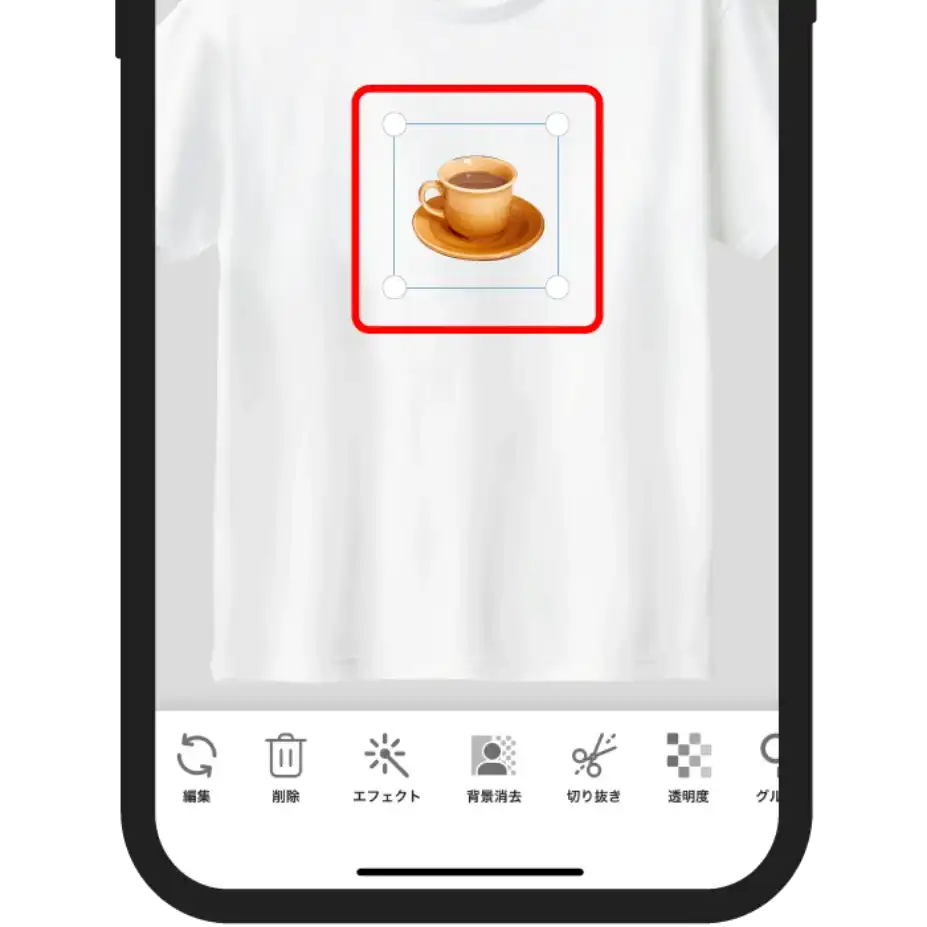
3. 切り取った背景部分はどうなるの?
背景を切り取ったら被写体を自由に動かしたりサイズを変えたりできます。切り取った背景の部分はフィルムで例えると「透明」になります。なので切り取った写真のすぐ横に文字やイラストを持ってきても大丈夫です。 専門的な言い方をすれば、画像がjpg.画像からpng.画像に変換された状態になります。
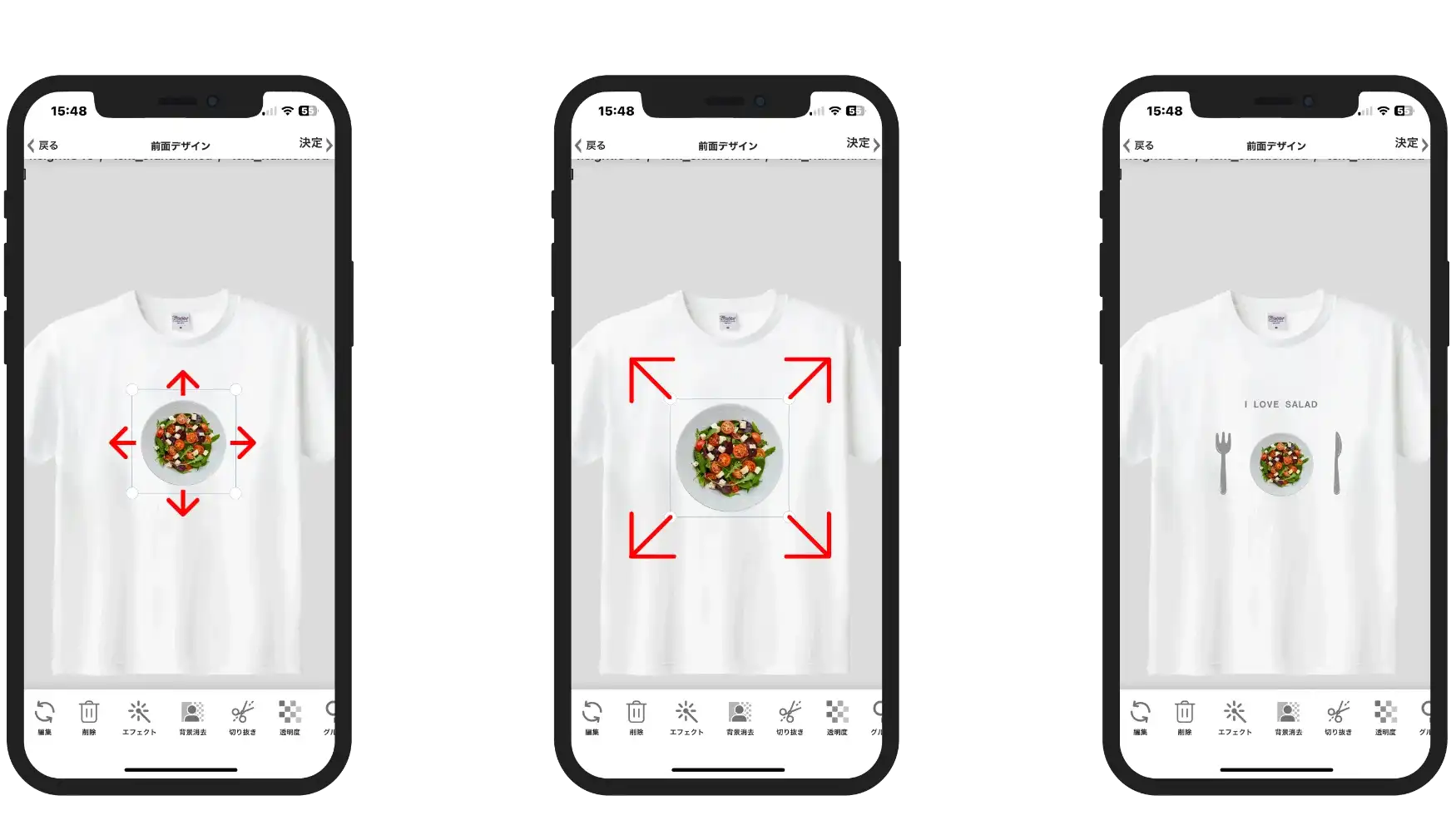
4. こういう場合はどうなるの?
AirPriの背景消去機能を使えば、さらにデザインの幅が広がること間違いなしです。しかもカンタンに背景を切り取ることができるので、ぜひ1度やってみてください。ただ、背景消去の場合、こういう場合はどうな るの?という場合もあるのでここで少しご紹介します。
人がたくさん集合している場合
みんなで撮った写真、とてもいい思い出になりますよね。この場合は被写体だけを切り取ることができるのでしょうか。AirPriの背景消去機能では、 これは基本的にはできます。でも奥の人がとても小さく写っている場合などは、切り取りの精度に差が出ます。

人が離れて複数写っている場合
離れて何人かが写っている場合、AIrPriの背景消去機能で基本的には全員切り取られます。でも奥の人が遠くにいてとても小さく写っている場合は切り取られる可能性が減少します。
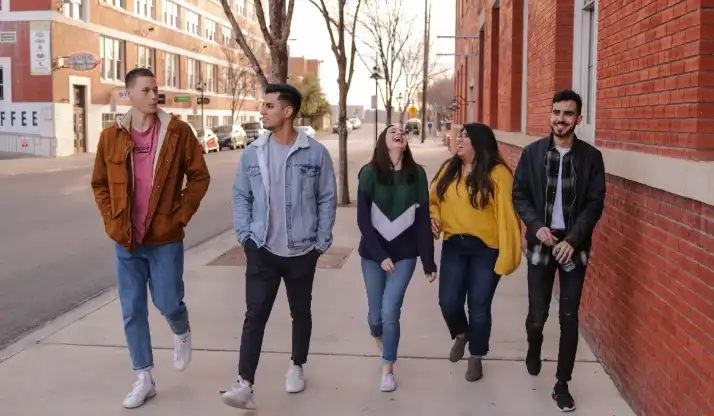
被写体がぼやけている場合
使いたい写真の被写体がぼやけている場合、AirPriの背景消去では一応できます。が、輪郭もぶれてしまうため、キレイに背景消去できない場合があります。AirPriに使う写真は、使い たい部分がはっきり写っているものの方がキレイに背景消去できると思います。

iPhoneのポートレートモードで撮った写真の場合
iPhoneユーザなら、背景をぼかして被写体を上手に撮れるポートレートモードで撮影したことがある方も多いのではないでしょうか。背景をわざとぼかしているので、まるでプロが撮ったよ うな写真に仕上がります。これをAirPriの背景消去機能を使って切り取ると、一応切り取ることはできますが、境界線がキレイに切り取られない可能性が高いです。
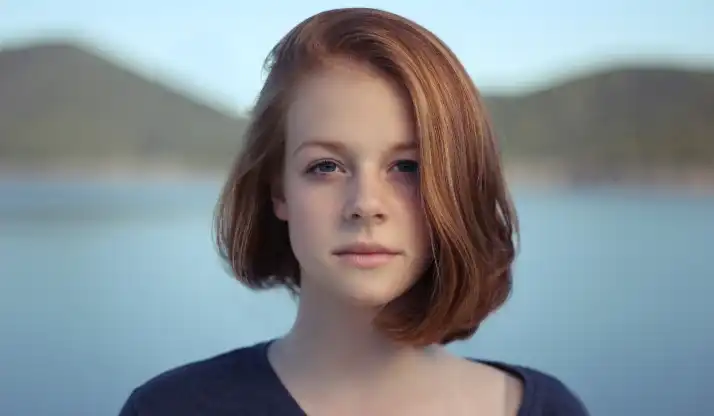
背景消去ができない場合は?
次のような場合は背景消去がキレイにできない場合があります。
1. 被写体と背景の色がよく似ているとき
2. 写真がごちゃごちゃしているとき
3. 複数の人が複雑に絡み合っているとき
4. 複数のものが複雑に絡み合っているとき
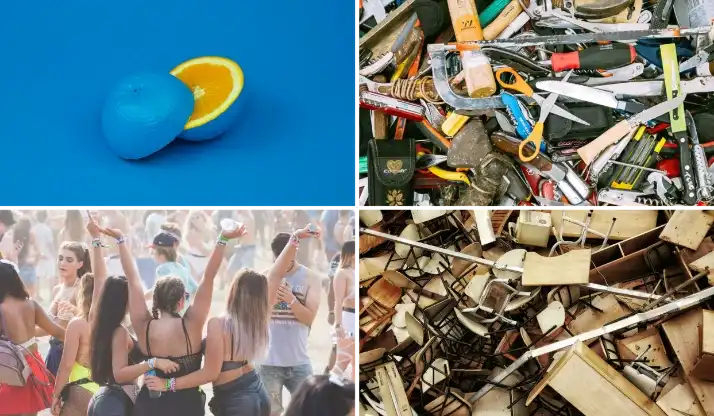
AirPriでは、なるべくどんな写真も背景消去ができるように努めていますが、被写体の写真の写り方、写真の解像度、カメラの性能などによっても背景消去の精度が左右されることがあります。
5. AirPri自慢のオシャレ機能!
今回は背景消去機能についてのご紹介ですが、AirPriにはオリジナルグッズをオシャレに彩ってくれるオシャレな機能があります。ここまで機能がそろっていて、アプリ内のデザイン機能がすべて無料で使えるアプリは珍しいです。
ここでAirPriが誇る他のオシャレ機能についてもご紹介します。
オリジナルグッズに使用する写真は、あなたのスマホからはもちろん、世界中のカメラマンが撮った写真も無料で使うことができます。世界中の写真の使い方については 「AirPriが提携している画像サイトについて」という記事でご紹介しています。
オリジナルグッズに写真を使用するとき、長方形の写真だけじゃおもしろくありません。AirPriでは、写真をイラストの形で切り取ることができます。 その方法については「AirPriイチオシ!写真を色々な形で切り取る」という記事でご紹介しています。
AirPriでご用意しているイラストは全て色を変えることができます。でもただ色を変えるだけではありません。この方法なら、あなたのオリジナルグッズが他の人と同じになることはないと思います。「AirPriのオシャレ機能!イラストの色を変える!」という記事で、その方法もご紹介しています。
まだまだご紹介したい機能はありますが、AirPriのデザイン機能を網羅した 「AirPriのデザイン機能一覧」という記事もあるので、気になる方はぜひチェックしてみてください。
6. まとめ
今回はAirPriの背景消去機能についてお伝えしました。AIの学習は、学習させることと学習させないことのバランスが難しいので、なかなかキレイに切り取ることが難しい場合もあるかと思います。でも切り取った背景は透明になるので、デザイン作成画面 をいっぱいに使わず、写真の使いたいところだけを使うことができる便利な機能です。
画像によってはうまく切り抜きができないこともあるかもしれませんが、これもAirPriのオススメの機能です。よかったら一度試しに背景消去をしてみてください。
最後まで読んでいただきまして、ありがとうございました。